
See tarkvara hoiab teie draiverid töökorras ja hoiab teid kaitstud tavaliste arvutivigade ja riistvaratõrgete eest. Kontrollige kõiki draivereid nüüd kolme lihtsa sammuga:
- Laadige alla DriverFix (kinnitatud allalaadimisfail).
- Klõpsake nuppu Käivitage skannimine leida kõik probleemsed draiverid.
- Klõpsake nuppu Draiverite värskendamine uute versioonide saamiseks ja süsteemi talitlushäirete vältimiseks.
- DriverFixi on alla laadinud 0 lugejaid sel kuul.
Xbox Live on mängukogukond, mis ühendab mängijaid Xbox One ja Windows 10. Microsoft uhkustab sellega Xbox Live on kiiruse ja töökindluse poolest parim mänguvõrk, pakkudes kõige kiiremini mitmikmäng seadmetevahelise mitme mängijaga mängimise võimalus uusimad mängud teistega.
Xbox Live on tõepoolest võimas mängude platvorm, kuid see pole veapõhine. Mõnikord Xbox Live mõjutavad aeglased jõudlusprobleemid ja kasutajatel on mängude mängimisel viivitus.
Parandage Xbox Live'i aeglast jõudlust
Kui teil on mängimisel aeglase jõudlusega probleeme Xbox One mängud Xbox Live'is saate kasutada Microsofti spetsiaalset tõrkeotsingu puud. Alustage tõrkeotsingu protsessi, vastake küsimustele ja tehke soovitatud toimingud.
1. Kontrollige Xbox Live'i teenuste olekut
Esimene samm on kontrollida Xbox Live'i teenuste olekut. Seal on see spetsiaalne veebisait koos reaalajas olekuaruandega Xbox Live'i kohta. Seal saate teada võrgu oleku ja muude seonduvate veebifunktsioonide kohta. Navigeeri siin nende kohta teada saada.
2. Käivitage Xboxi kiirustest
- Vajutage Menüü Xbox One kontrolleri nupp
- Valige Seaded> Võrk> Üksikasjalik võrgustatistika
- Tulemused peaksid ilmuma mõne sekundi pärast. Seejärel tõrkeotsingu puu küsib teilt, kas teie Interneti-kiirus vastab vajalikele nõuetele.

3. Valige ühenduse tüüp kasutate: traadiga või traadita.

4. Kui kasutate juhtmega ühendust, proovige mõnda muud kaablit või porti.
Kui kasutate traadita ühendust, peaksite ühendama kolmanda osapoole peakomplektid lahti ja kontrollima, kas muud seadmed põhjustavad traadita häiret.
5. Toite oma konsooli ja võrgu riistvara
- Eemaldage toitekaabel ruuteri, modemi või lüüsi tagaküljest
- Taaskäivitage Xbox One konsool
- Oodake viis minutit
- Ühendage ruuter ja ülejäänud riistvara
6. Muutke oma tulemüüri seadeid
Kui teie tulemüür piirab vajalikku liiklust, võib teil tekkida ühendusprobleeme, mis blokeerib teie Xbox One'il ühenduse loomise Xbox Live'iga.
7. Luba perimeetrivõrk (DMZ) Interneti-piirangute kõrvaldamiseks.
8. Proovige otse modemiga ühendust luua
Probleemi põhjuse tuvastamiseks ühendage Xbox One konsool otse modemiga, selle asemel et ruuteriga ühendada.
9. Võtke ühendust oma Interneti-teenuse pakkujaga selle probleemi lahendamiseks, sest tsiin võib probleem olla teie Interneti-teenuse pakkuja võrgus.

10. Võtke ühendust Xboxi toega.
Xbox Live'i aeglase jõudluse parandamise kohta lisateabe saamiseks käivitage Microsofti spetsiaalne versioon tõrkeotsingu puu.
SEOTUD LOOD, mida peate kontrollima:
- Lahendage Xbox One kontrolleri probleemid aastapäeva värskenduses
- Parandus: Xbox One'i mängude aeglane allalaadimine
- Parandus: Xbox One tõrge "HDCP ebaõnnestus"
- Parandus: Xbox One tõrge "Võrguseaded blokeerivad peovestlust"

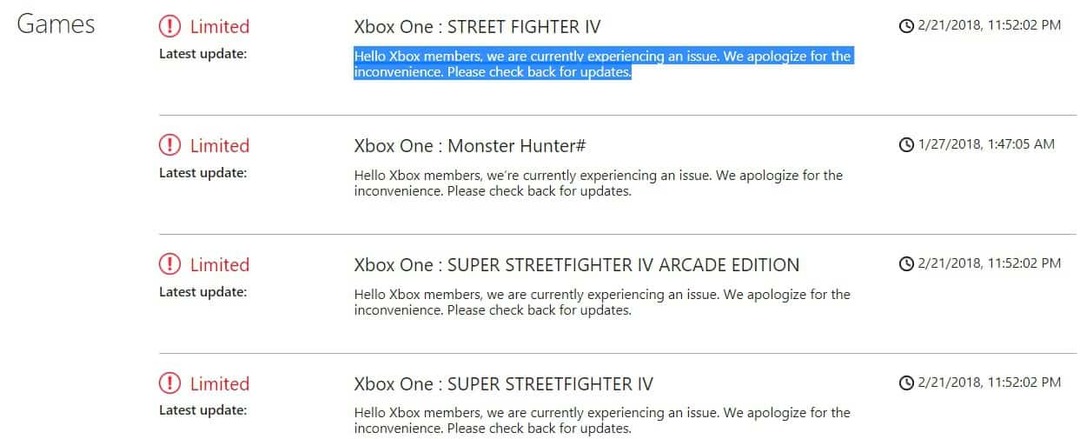
![Parimad Windows 10 Xbox Live-mängud [2021 Guide]](/f/9857a45f35f65bc69d7431973cef2610.jpg?width=300&height=460)